Início rápido: Criar um classificador de carga de trabalho do pool de SQL dedicado usando o portal do Azure
Neste início rápido, você criará um classificador de carga de trabalho para atribuir consultas a um grupo de carga de trabalho. O classificador atribuirá solicitações do usuário SQL ELTLogin ao grupo de carga de trabalho DataLoads. Siga o tutorial Início rápido: Configurar o isolamento de carga de trabalho para criar o grupo de carga de trabalho DataLoads. Este tutorial criará um classificador de carga de trabalho com a opção WLM_LABEL para ajudar a classificar as solicitações mais corretamente. O classificador atribuirá a prioridade de carga de trabalho HIGH a essas solicitações também.
Caso você não tenha uma assinatura do Azure, crie uma conta gratuita do Azure antes de começar.
Entre no Portal do Azure
Entre no portal do Azure.
Observação
A criação de uma instância de pool de SQL dedicado no Azure Synapse Analytics pode resultar em um novo serviço faturável. Para obter mais informações, confira Preços do Azure Synapse Analytics.
Pré-requisitos
Este início rápido pressupõe que você já tem uma instância de pool de SQL dedicado e que você tem permissões do tipo CONTROL DATABASE. Se precisar criar, use Criar e conectar – portal para criar um pool de SQL dedicado chamado mySampleDataWarehouse.
Há um grupo de carga de trabalho DataLoads. Confira o Início rápido: Configurar o isolamento de carga de trabalho para criar o grupo de carga de trabalho.
Importante
Seu pool de SQL dedicado precisa estar online para configurar o gerenciamento de carga de trabalho.
Criar um logon para ELTLogin
Crie um logon de autenticação do SQL Server no banco de dados master usando CREATE LOGIN para ELTLogin.
IF NOT EXISTS (SELECT * FROM sys.sql_logins WHERE name = 'ELTLogin')
BEGIN
CREATE LOGIN [ELTLogin] WITH PASSWORD='<strongpassword>'
END
;
Criar usuário e conceder permissões
Após o logon ser criado, é necessário criar um usuário no banco de dados. Use CREATE USER para criar o usuário SQL ELTRole em mySampleDataWarehouse. Como vamos testar a classificação durante este tutorial, conceda permissões ELTLogin para mySampleDataWarehouse.
IF NOT EXISTS (SELECT * FROM sys.database_principals WHERE name = 'ELTLogin')
BEGIN
CREATE USER [ELTLogin] FOR LOGIN [ELTLogin]
GRANT CONTROL ON DATABASE::mySampleDataWarehouse TO ELTLogin
END
;
Configurar a classificação de carga de trabalho
A classificação permite que você encaminhe solicitações, com base em um conjunto de regras, para um grupo de carga de trabalho. No tutorial Início rápido: Configurar o isolamento de carga de trabalho, criamos o grupo de carga de trabalho DataLoads. Agora, você criará um classificador de carga de trabalho para encaminhar consultas para o grupo de carga de trabalho DataLoads.
Navegue até a página do pool de SQL dedicado mySampleDataWarehouse.
Selecione Gerenciamento de carga de trabalho.
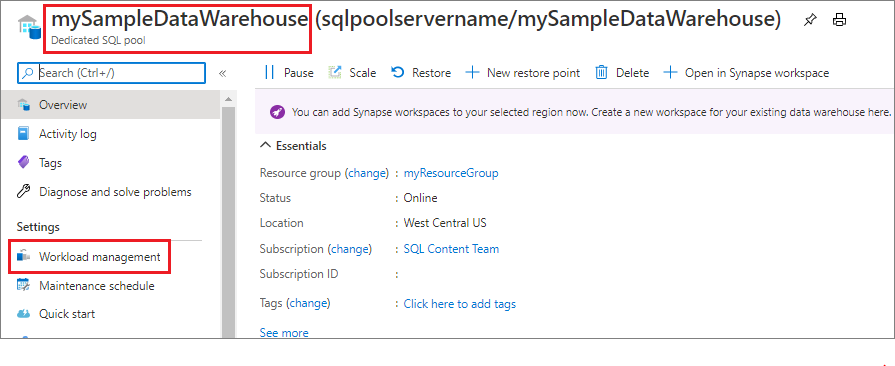
Selecione Configurações e classificadores no lado direito do grupo de carga de trabalho
DataLoads.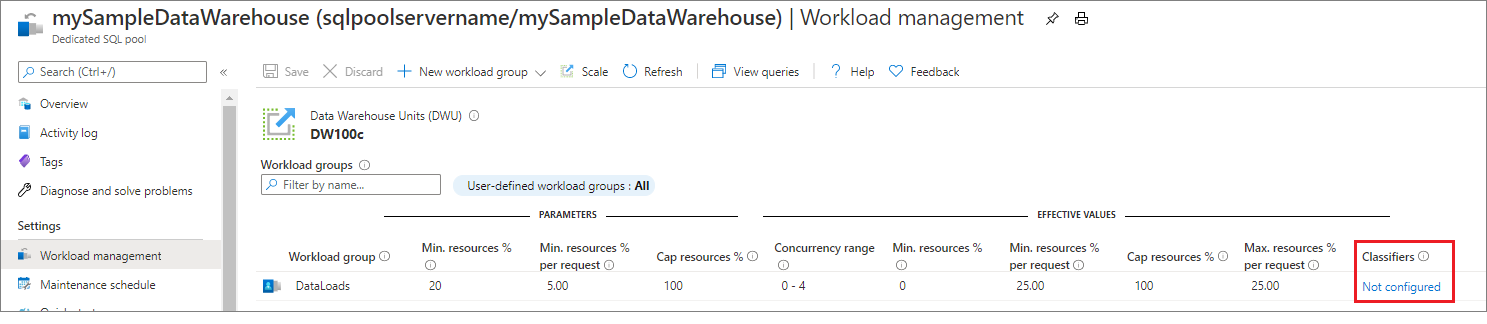
Selecione Não configurado, na coluna Classificadores.
Selecione + Adicionar classificador.
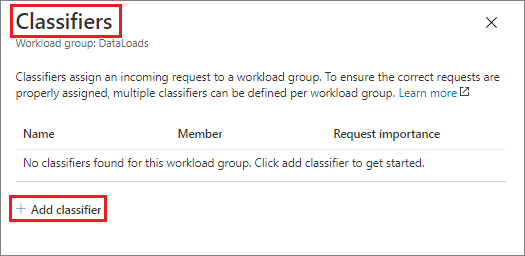
Insira
ELTLoginDataLoadspara Nome.Insira
ELTLoginpara Membro.Escolha
Highpara Prioridade da solicitação. Opcional, a prioridade normal é o padrão.Insira
fact_loadspara Rótulo.Selecione Adicionar.
Selecione Salvar.
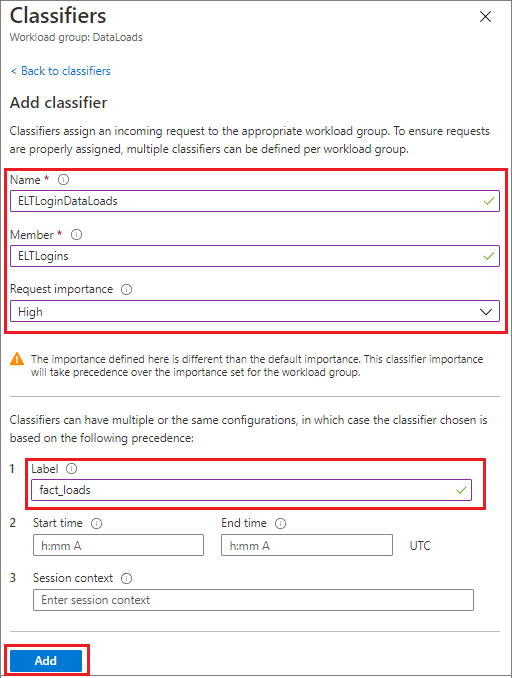
Verificar e testar a classificação
Verifique a exibição de catálogo sys.workload_management_workload_classifiers para confirmar a existência do classificador ELTLoginDataLoads.
SELECT * FROM sys.workload_management_workload_classifiers WHERE name = 'ELTLoginDataLoads'
Verifique a exibição de catálogo sys.workload_management_workload_classifier_details para confirmar os detalhes do classificador.
SELECT c.[name], c.group_name, c.importance, cd.classifier_type, cd.classifier_value
FROM sys.workload_management_workload_classifiers c
JOIN sys.workload_management_workload_classifier_details cd
ON cd.classifier_id = c.classifier_id
WHERE c.name = 'ELTLoginDataLoads'
Execute as instruções a seguir para testar a classificação. Verifique se você está conectado como ELTLogin e se Label é usado na consulta.
CREATE TABLE factstaging (ColA int)
INSERT INTO factstaging VALUES(0)
INSERT INTO factstaging VALUES(1)
INSERT INTO factstaging VALUES(2)
GO
CREATE TABLE testclassifierfact WITH (DISTRIBUTION = ROUND_ROBIN)
AS
SELECT * FROM factstaging
OPTION (LABEL='fact_loads')
Verifique a instrução CREATE TABLE classificada no grupo de carga de trabalho DataLoads usando o classificador de carga de trabalho ELTLoginDataLoads.
SELECT TOP 1 request_id, classifier_name, group_name, resource_allocation_percentage, submit_time, [status], [label], command
FROM sys.dm_pdw_exec_requests
WHERE [label] = 'fact_loads'
ORDER BY submit_time DESC
Limpar os recursos
Para excluir o classificador de carga de trabalho ELTLoginDataLoads neste tutorial:
Clique em 1 Classificador no lado direito do grupo de carga de trabalho
DataLoads.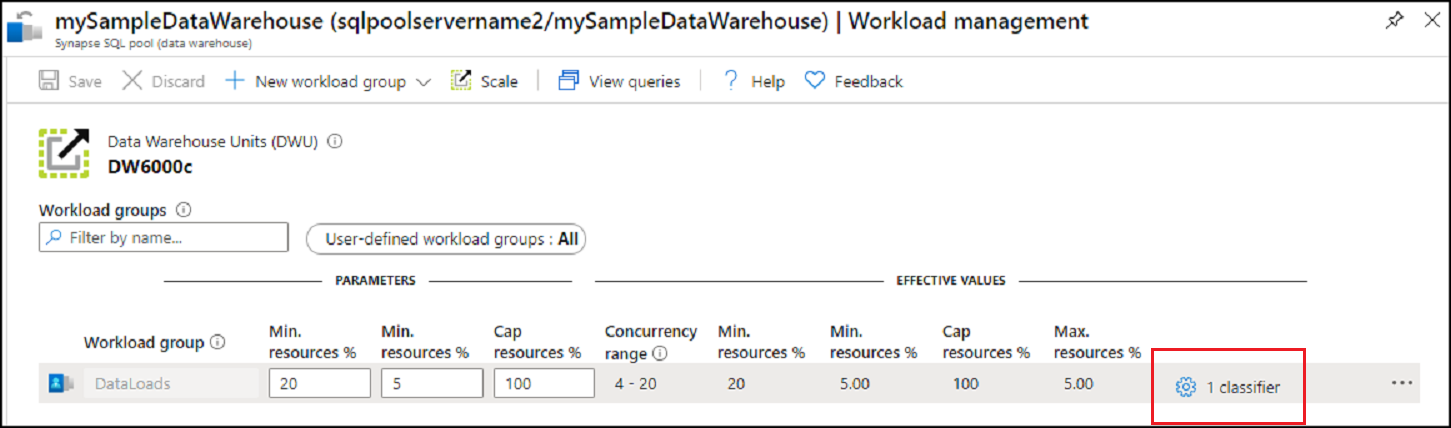
Clique em Classificadores.
Clique no
...à direita do classificador da carga de trabalhoELTLoginDataLoads.Clique em Excluir.
Clique em Save.
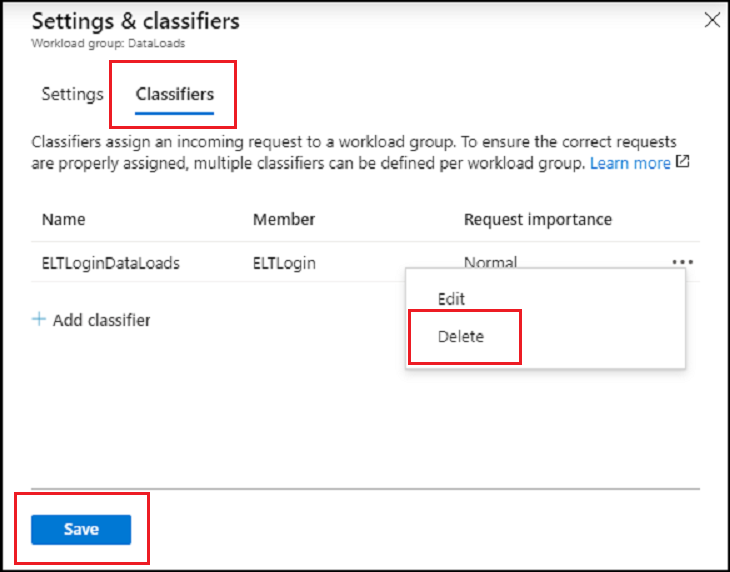
Você está sendo cobrado por unidades de data warehouse e pelos dados armazenados em seu pool de SQL dedicado. Esses recursos de computação e armazenamento são cobrados separadamente.
- Se desejar manter os dados no armazenamento, será possível pausar a computação quando você não estiver usando o pool de SQL dedicado. Ao pausar a computação, você será cobrado apenas pelo armazenamento de dados. Quando você estiver pronto para trabalhar com os dados, retome a computação.
- Se você quiser remover encargos futuros, poderá excluir o pool de SQL dedicado.
Siga estas etapas para limpar os recursos.
Entre no portal do Azure, selecione seu pool de SQL dedicado.

Para pausar a computação, selecione o botão Pausar. Quando o pool de SQL dedicado estiver em pausa, você verá um botão Iniciar. Para retomar a computação, selecione Iniciar.
Para remover o pool de SQL dedicado para que não seja cobrado pela computação ou pelo armazenamento, selecione Excluir.
Próximas etapas
Monitore sua carga de trabalho usando as métricas de monitoramento do portal do Azure. Confira Gerenciar e monitorar o Gerenciamento de Carga de Trabalho para obter detalhes.